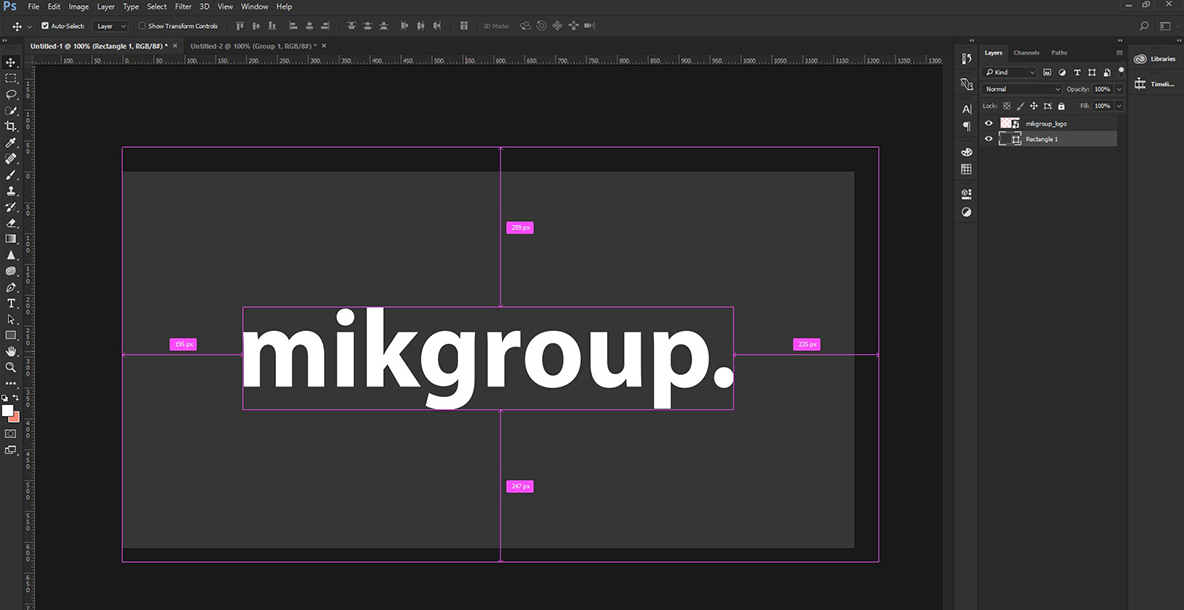
Wer kennt das nicht, da möchte man ein schönes Panoramabild erstellen und merkt, dass Photoshop ziemliche Probleme mit der Rekonstruktion und Genauigkeit der Bilder hat.
Für viele ein Desaster! Doch was kann man tun, wenn der Rechner streikt und nicht mehr hergeben möchte, als an Ressourcen vorhanden sind? Ich persönlich hatte dasselbe Problem und muss ehrlich zugeben, dass es oftmals Probleme gab, wenn die Dateikomponente in der Summe den Speicherplatz im Cache überstieg.
Der Cache ist ein Zwischenspeicher, der direkt am Prozessor anliegt. Es wird unterschieden zwischen vier verschiedenen Leveln. Je mehr Cache ein Prozessor hat, desto schneller erfolgt die Verarbeitung. Wir reden, wenn es um die direkte Zwischenspeicherung der Dokumente geht, immer vom Prozessor-Cache.
Wenn man im Photoshop-Programm auf Bearbeiten -> Voreinstellungen -> Leistung geht, öffnet sich folgendes Fenster, wo man nebst der RAM auch den CPU-Cache einstellen kann. Die Cachestufe sollte zwischen 2 und 4 liegen. Die Cache-Elementgrösse kann ruhig auf 1024kb eingestellt werden.
Das Protokollobjekt ist lediglich da, um die Schritte, welche man z.B. während dem Bearbeiten einer Retusche gemacht hat, rückgängig zu machen. Das heisst, die Speicherung wird bei 20 Protokollobjekten über die letzten 20 Schritte gemacht. Die CPU-Einstellung können Sie auf normal lassen.
Es gibt natürlich auch Fälle, wo nach der Anpassung keine Verbesserung festzustellen ist. Dies liegt dann jedoch zumeist an der Überfüllung der HD oder an falsch gesetzten Prioritäten im CPU-Manager. Bei den RAM Einstellungen würde ich Ihnen bei Bedarf 75% des Speichers empfehlen.
Bei Photoshop selbst können wir nicht mehr viel tun, da dies so ziemlich die einzigen Einstellungen sind, welche in irgend einem Rahmen Einfluss auf die Arbeitsleistung haben.
Es gibt immer Möglichkeiten, den Rechner etwas zu beschleunigen. Ich gebe Ihnen nun einige zusätzliche Tipps mit auf den Weg, welche sofort umsetzbar sind und nicht nur Photoshop, sondern den Rechner im Allgemeinen wieder anständig laufen lassen.
Ich hoffe, ich konnte Ihnen helfen. Sollen Sie Fragen haben, dann hinterlassen Sie doch ganz einfach einen Kommentar.
© 2012-2023, MIK Group GmbH | AGB | Impressum | Datenschutzerklärung